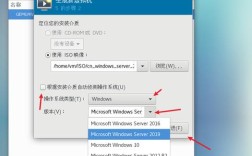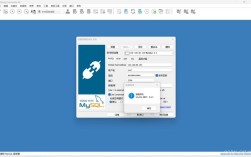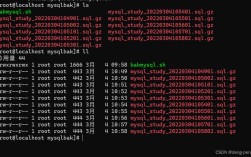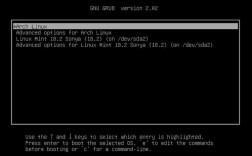centos ssh 无密码:轻松实现远程连接的便捷之路
嘿,朋友们!今天咱们来聊聊一个超实用的技术话题——在centos系统下如何实现SSH无密码登录,你是不是每次远程连接服务器时,都要输那一串长长的密码,觉得有点小麻烦?别急,我这就给你支几招,让远程连接变得像回家开门一样,轻松又自在!
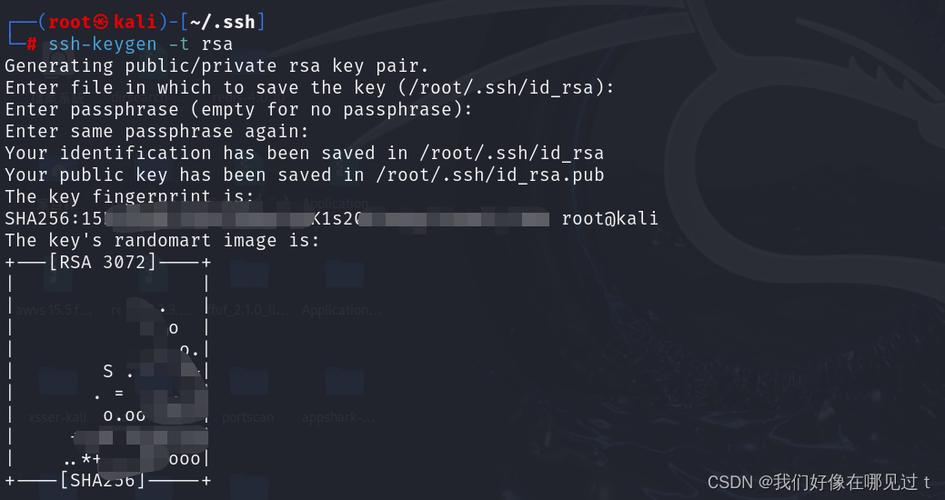
一、为啥要搞SSH无密码登录?
想象一下,你每天都要频繁地连接服务器,每次都得输入密码,是不是感觉像是在重复做一件无聊的事儿?如果密码太复杂,还容易输错,是不是挺闹心的?更重要的是,对于自动化脚本来说,每次都要手动输入密码,那简直是灾难!所以啊,实现SSH无密码登录,不仅能提升咱们的效率,还能让自动化任务跑得更顺畅。
二、SSH无密码登录是咋回事?
SSH无密码登录就是利用密钥对(公钥和私钥)来替代传统的密码验证方式,当你尝试连接到远程服务器时,服务器会用你的公钥来加密一段信息,然后发送给你,你这边呢,就用私钥来解密这段信息,如果两边都能顺利处理这段加密信息,那么服务器就知道是你了,无需再输入密码。
三、怎么生成密钥对?
这一步超级简单,就像做饭前先准备好食材一样,打开你的终端(对,就是那个黑乎乎的窗口),然后敲下这么一行命令:sshkeygen t rsa,这行命令会帮你生成一对RSA算法的密钥,分别是公钥和私钥,过程中可能会让你设置个密码短语,这个可设可不设,看个人喜好,我个人建议设一个,毕竟多一层保护嘛。
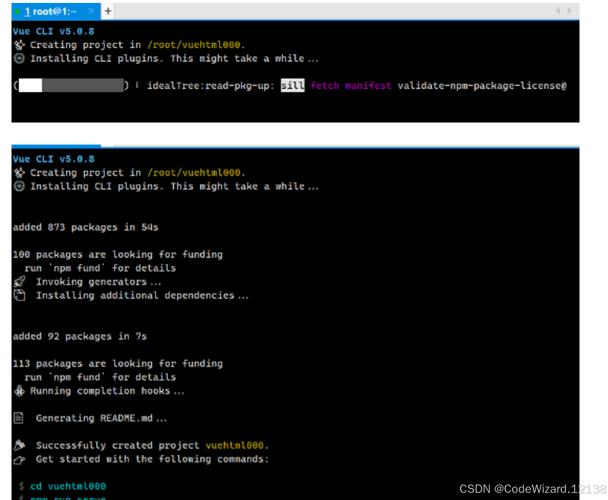
四、怎么把公钥放到服务器上?
生成了密钥对,接下来就得把公钥送到你要连接的服务器上,这一步有点像是把你的“身份证复印件”交给服务器,让它记住你的模样,找到你的公钥文件,通常在~/.ssh/id_rsa.pub这个位置,用sshcopyid命令把它复制到服务器上,sshcopyid user@server_ip,这里的user是你的用户名,server_ip是服务器的IP地址,第一次连接时,可能还是会提示你输入密码,但别担心,这是最后一趟了,以后就不用了!
五、怎么配置SSH使用密钥认证?
现在公钥已经在服务器上了,接下来就是告诉SSH客户端:“嘿,以后连接这个服务器时,别用密码了,用密钥吧!”编辑你的SSH配置文件~/.ssh/config,添加或修改如下内容:
- Host your_server_alias
- HostName server_ip
- User your_username
- IdentityFile ~/.ssh/id_rsa
这里的your_server_alias是你给服务器起的外号,方便记忆;server_ip还是服务器的IP地址;your_username是你的用户名;IdentityFile就是你的私钥文件路径,保存后,下次连接时直接用ssh your_server_alias,瞧,是不是不用输密码就能连上了?
六、注意事项和小贴士

权限问题:别忘了检查你的私钥文件权限,确保只有你自己能读写它,可以用chmod 600 ~/.ssh/id_rsa命令来设置权限。
密钥安全:虽然SSH密钥比传统密码难猜,但也得好好保管,别轻易把私钥文件到处乱放,更别弄丢或泄露给别人。
多服务器管理:如果你有多个服务器需要管理,可以为每个服务器配置不同的密钥对,或者在~/.ssh/config里为每个服务器设置不同的条目。
七、个人观点
我觉得啊,技术这东西,就是要让人的生活变得更简单、更方便,SSH无密码登录就是这样一个小技巧,它能帮我们省去不少麻烦,提高工作效率,当然啦,安全永远是第一位的,所以在享受便捷的同时,也别忘了保护好自己的密钥哦!
好啦,关于CentOS下SSH无密码登录的话题就聊到这里,如果你按照我说的步骤操作,应该就能轻松实现远程连接的无密码体验了,要是过程中遇到啥问题,别慌,多试几次,或者上网查查资料,总能找到解决办法的,记得哦,技术这东西,都是越玩越熟的,加油!